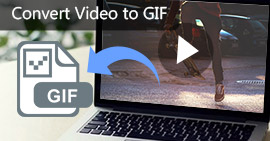3 sposoby konwersji wideo MP4 na WebM na Windows / Mac / iPhone / Android
Dlaczego musisz przekonwertować MP4 na WebM? W rzeczywistości WebM to format wideo sponsorowany przez Google i przeznaczony do Internetu. WebM jest także jednym ze standardów wideo obsługiwanych w HTML5. Jeśli chcesz przesyłać filmy do streamingu internetowego, musisz przekonwertować wideo z MP4 na format WebM. Chociaż MP4 jest popularny wśród urządzeń przenośnych, nadal musisz przekonwertować wideo MP4 na WebM, aby przesłać wideo na YouTube i inne witryny do udostępniania wideo.
Jeśli szukasz najlepszy sposób na konwersję MP4 na WebM, po prostu trafiłeś we właściwe miejsce. Oto 3 różne rozwiązania do konwersji wideo MP4 na WebM na telefonie lub komputerze. Bez względu na to, ile plików MP4 chcesz przekonwertować lub jak duży jest plik wideo MP4, możesz pomyślnie przekonwertować MP4 na WebM. Przeczytajmy razem, aby znaleźć najlepszą konwersję MP4 na WebM.
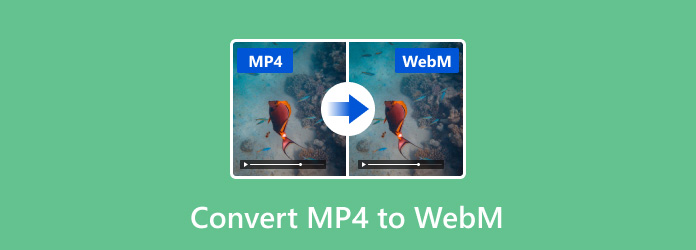
Część 1: Najszybszy sposób na konwersję MP4 na WebM
Ponieważ na rynku istnieje wiele programów konwertujących MP4 na WebM, co sprawia, że Tipard Video Converter Ultimate najlepszy konwerter wideo WebM? Cóż, jego superszybka prędkość, wysoka jakość wydruku i potężne narzędzia do edycji wideo bardzo pomagają. 60-krotnie większa prędkość pozwala użytkownikom na konwersję dużego wideo MP4 do WebM w krótkim czasie. Oczywiście można szybko konwertować pliki MP4 do WebM w trybie offline. Co więcej, możesz konwertować wideo MP4 do formatu WebM z pełną jakością. Obsługiwana jest również zmiana ustawienia profilu w zależności od potrzeb.
Co więcej, Tipard Video Converter Ultimate to coś więcej niż zwykłe oprogramowanie konwertera MP4 na WebM, możesz wole, przycinaj, obracaj, scalaj, znak wodny, filtruj i stosuj więcej efektów wideo przed konwersją wideo MP4 na WebM. Okno podglądu w czasie rzeczywistym może natychmiast pokazać wszystkie zmiany. Podsumowując, oto główne cechy konwertera wideo MP4 na WebM.
Krok 1: Bezpłatne pobieranie, instalacja i uruchamianie Tipard Video Converter Ultimate. Kliknij ogromną ikonę +, aby dodać wideo MP4 do oprogramowania konwertera wideo MP4 na WebM.

Krok 2: Kliknij utworzony ikona obok pliku wideo MP4. Przewiń w dół i wybierz WebM Wideo patka. Wybierz jeden profil do konwersji wideo MP4 na WebM. Możesz kliknąć Ustawienia aby dostosować wyjściowe ustawienia wideo i audio.

Krok 3: Kliknij Magiczna różdżka or Nożyczki ikona, aby uzyskać dostęp do narzędzi do edycji wideo. Możesz użyć edytora wideo, aby zastosować efekty wideo przed konwersją do WebM.

Krok 4: Po wszystkich dostosowaniach możesz kliknąć Skonwertuj wszystko szybko konwertować filmy MP4 na WebM. Później możesz udać się do Konwertowane zakładka do zarządzania i udostępniania plików WebM.

Część 2: Jak przekonwertować MP4 na WebM Online za darmo
Jeśli chcesz przekonwertować jeden lub dwa wideo MP4 na WebM, możesz również użyć internetowego konwertera wideo WebM. Pamiętaj, że istnieje maksymalny rozmiar pliku. Najpierw sprawdź, czy rozmiar pliku wideo MP4. Później możesz przekonwertować MP4 na WebM online za darmo. Jeśli połączenie internetowe jest słabe, może to zająć dużo czasu. Musisz więc uzbroić się w cierpliwość i poczekać, aż zakończy się konwersja online MP4 na WebM.
Krok 1: Otwórz konwerter online MP4 na WebM. Na przykład możesz odwiedzić Zamzar MP4 do konwertera WebM online.
Krok 2: Kliknij Dodaj pliki aby zaimportować wideo MP4. Możesz utworzyć maksymalnie 10 plików MP4 o wielkości do 150 MB.
Krok 3: Zestaw WebM jako wyjściowy format wideo.
Krok 4: Kliknij Skonwertuj teraz przekonwertować MP4 na WebM za darmo online.
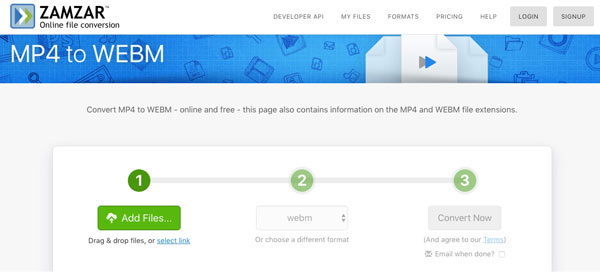
Część 3: Jak przekonwertować MP4 na WebM za pomocą darmowego konwertera WebM
Aby przekonwertować duże wideo MP4 na format WebM, możesz również użyć darmowego konwertera MP4 na WebM, takiego jak VLC Media Player, HandBrake, Freemake Video Converter i inne. W tym artykule jako przykład posłuży VLC Media Player. Możesz bezpłatnie konwertować wideo MP4 do WebM na Windows, Mac, Linux, iPhone i Android.
Krok 1: Uruchom VLC Media Player. Wybierać Konwersja / Save z listy rozwijanej Media.
Krok 2: Kliknij Dodaj przesłać wideo MP4 do VLC. Następnie wybierz konwertować z listy Konwertuj / zapisz u dołu.
Krok 3: Kliknij Przeglądaj ustawić folder docelowy. Później kliknij Zapisz aby kontynuować konwersję wideo MP4 na WebM.
Krok 4: W konwertować okno, wybierz WebM z Profil lista.
Krok 5: Kliknij Start przekonwertować WebM z MP4 za pomocą VLC za darmo.
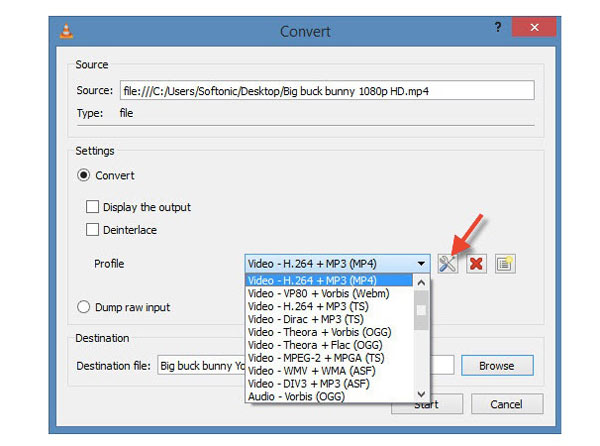
Część 4: Jaki jest najlepszy sposób konwersji MP4 na format WebM
Jeśli chcesz uzyskać bezpośrednie porównanie powyższych konwerterów wideo MP4 do WebM, możesz sprawdzić poniższą tabelę. W ten sposób możesz znaleźć najlepszy konwerter MP4 na WebM, którego naprawdę potrzebujesz.
| Główne cechy konwersji MP4 na WebM | Tipard Video Converter Ultimate | Zamzar | VLC Media Player |
|---|---|---|---|
| Platforma | Windows, Mac | Wszystkie przeglądarki | Windows, Mac, Linux, iOS, Android |
| Szybkość konwersji wideo | 60x większa prędkość | Zwolnij | Ogólne |
| Jakość wyjściowego wideo | Doskonały | Słaby | Dobry |
| Narzędzia do edycji wideo | √ (Obracanie, odwracanie, przycinanie, przycinanie, znak wodny, tekst itp.) | x | √ (Wytnij, scal, obracaj) |
| Nieograniczony rozmiar pliku | √ | x | √ |
| Intuicyjny interfejs | √ | √ | x |
Użytkownikom Windows i Mac zaleca się konwersję filmów MP4 na WebM za pomocą Tipard Video Converter Ultimate. Możesz uzyskać najszybszą prędkość, najwyższą jakość wyjściową i potężne narzędzia do edycji wideo. W ten sposób możesz zaoszczędzić dużo czasu, wsadowo konwertując filmy MP4 na WebM z Tipard VCU. Podczas gdy VLC Media Player bardziej przypomina odtwarzacz multimedialny zamiast konwertera wideo. Chociaż VLC to darmowy konwerter MP4 na WebM, początkujący nie jest łatwy do konwersji filmów z MP4 na format WebM. Jeśli chodzi o Zamzar i inne konwertery wideo WebM, możesz konwertować MP4 na WebM tylko w małych rozmiarach plików.
Dodatkowe wskazówki: MP4 VS WebM
Chcesz uzyskać więcej informacji o formatach MP4 i WebM? Rozszerzoną wiedzę na temat podobieństw i różnic można znaleźć w poniższej tabeli.
| Format wideo | MP4 | WebM |
|---|---|---|
| Rozszerzenie pliku | .mp4 | .webm |
| Opracowany przez | Grupa Ekspertów Fotografii Ruchowej | |
| Data wypuszczenia | 1999 | 2010 |
| Kodeki wideo | H.264 / MPEG-4 AVC, HEVC / MPEG-H Part 2 / H.265, MPEG-2 Part 2, MPEG-4 ASP, H.263, VC-1, Dirac itp. | VP8, VP9, AV1 |
| Kodeki audio | MPEG-2/4 (HE) -AAC, MPEG-1/2 Layers I, II, III (MP3), AC-3, Apple Lossless, ALS, SLS itp. | Vorbis, Opus |
| ZALETY | 1. Skompresuj wideo do mniejszego rozmiaru pliku całkiem dobrej jakości. 2. W pełni kompatybilny z urządzeniami z Androidem i iOS. |
Pliki WebM są bardziej dostępne na YouTube i innych stronach z filmami online. Jest to format przyjazny dla sieci. |
| Wady | Strumieniowe przesyłanie filmów online zajmuje dużo czasu ze względu na buforowanie wstępne. | Pliki wideo WebM nie mogą być odtwarzane przez wiele odtwarzaczy i urządzeń mobie. |
| Powiązane programy | Windows Media Player Apple iTunes VLC Media Player Szybki czas |
Wszystkie przeglądarki z obsługą HTML5 |
Wnioski
Podsumowując, powyższe rozwiązania umożliwiają konwersję MP4 na WebM na wszystkich urządzeniach i platformach. Jeśli nie masz pojęcia, który konwerter wideo MP4 na WebM wybrać, możesz bezpłatnie pobrać Tipard Video Converter Ultimate. Oprogramowanie jest bezpieczne, czyste i łatwe w użyciu. Możesz szybko i łatwo konwertować duże pliki MP4 do formatu WebM.